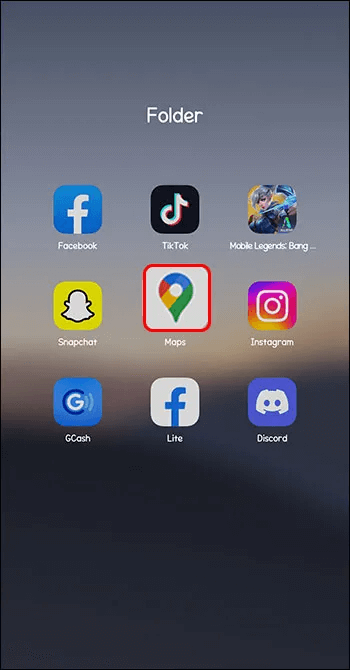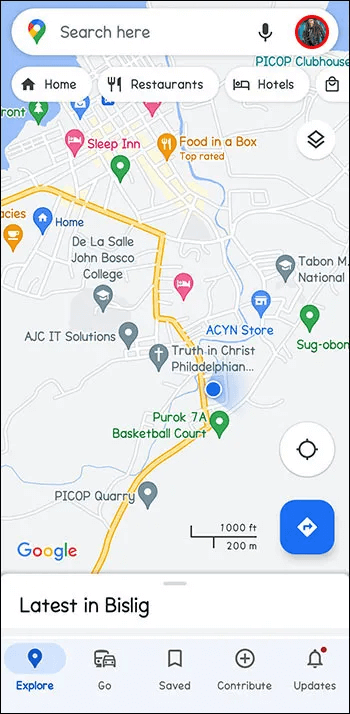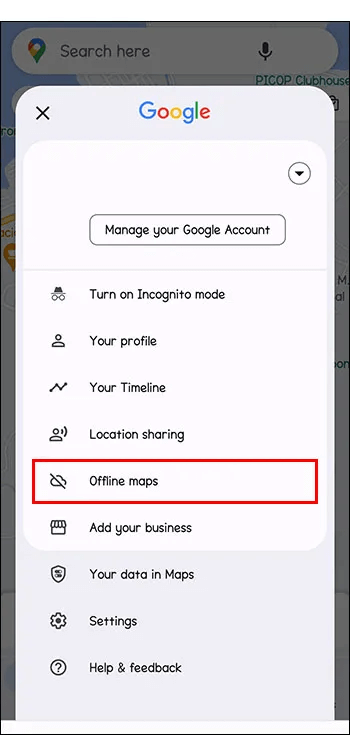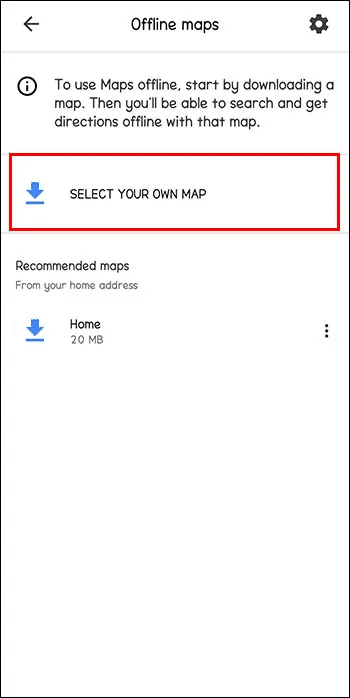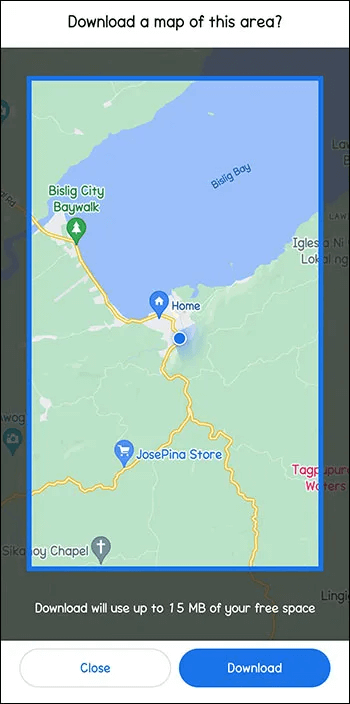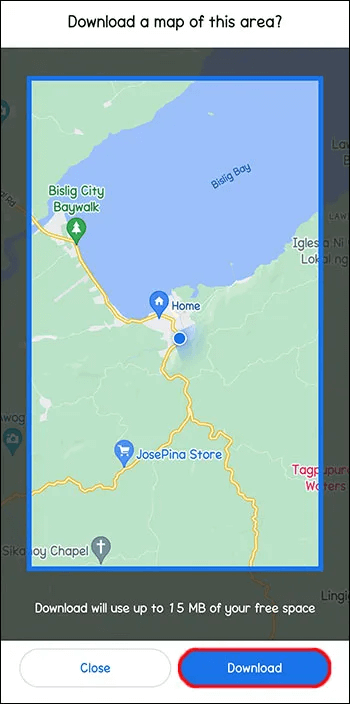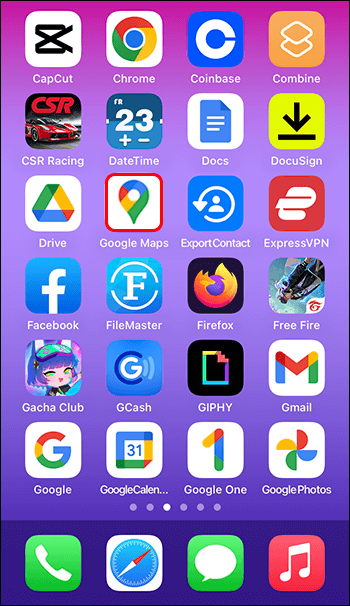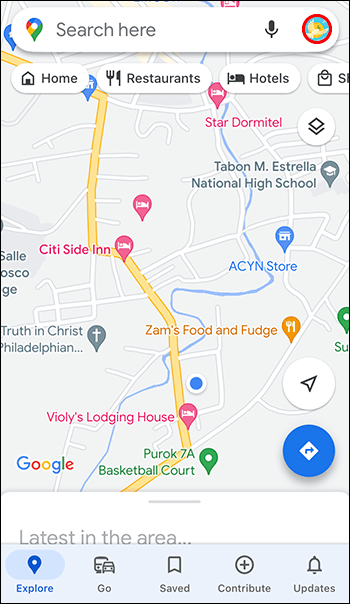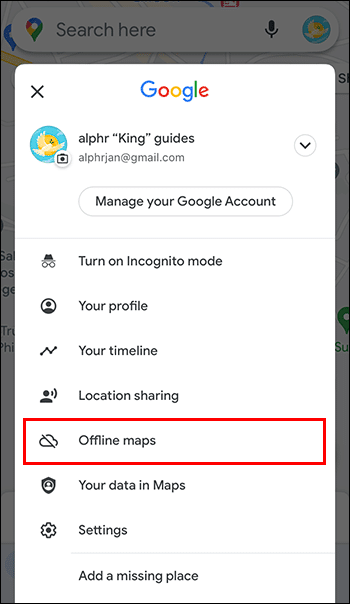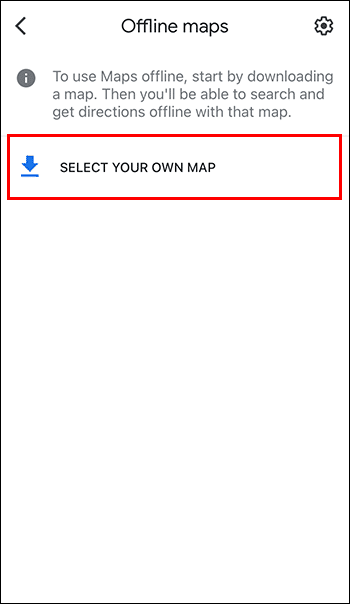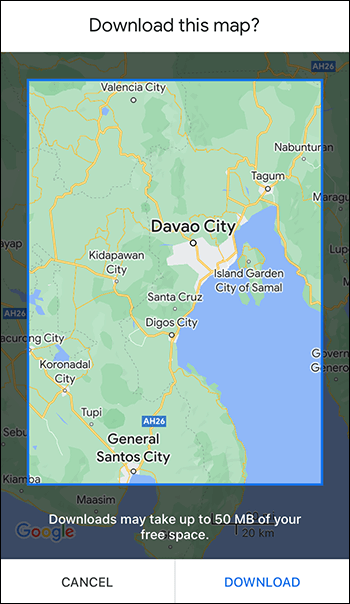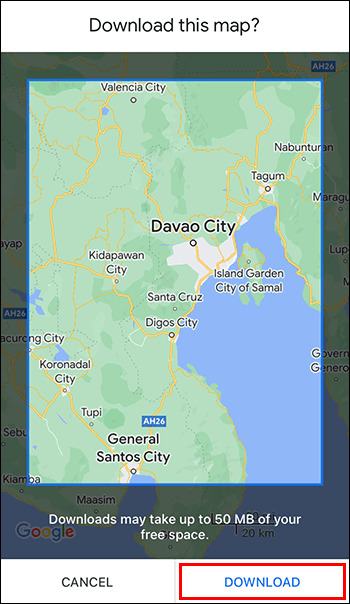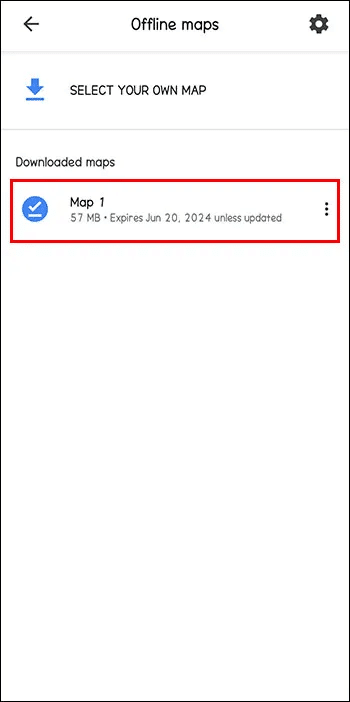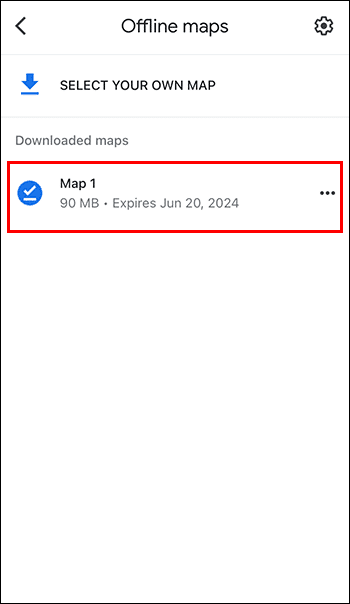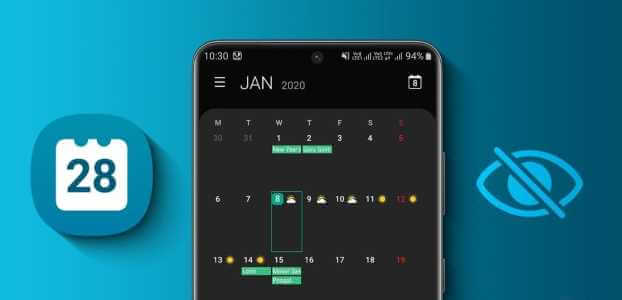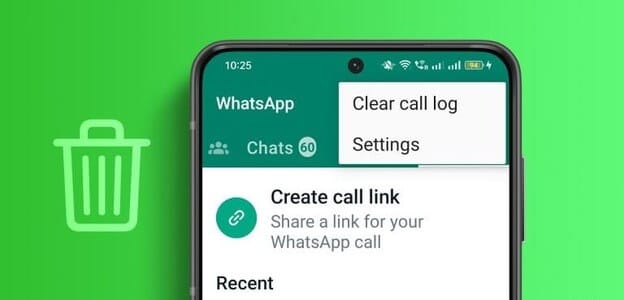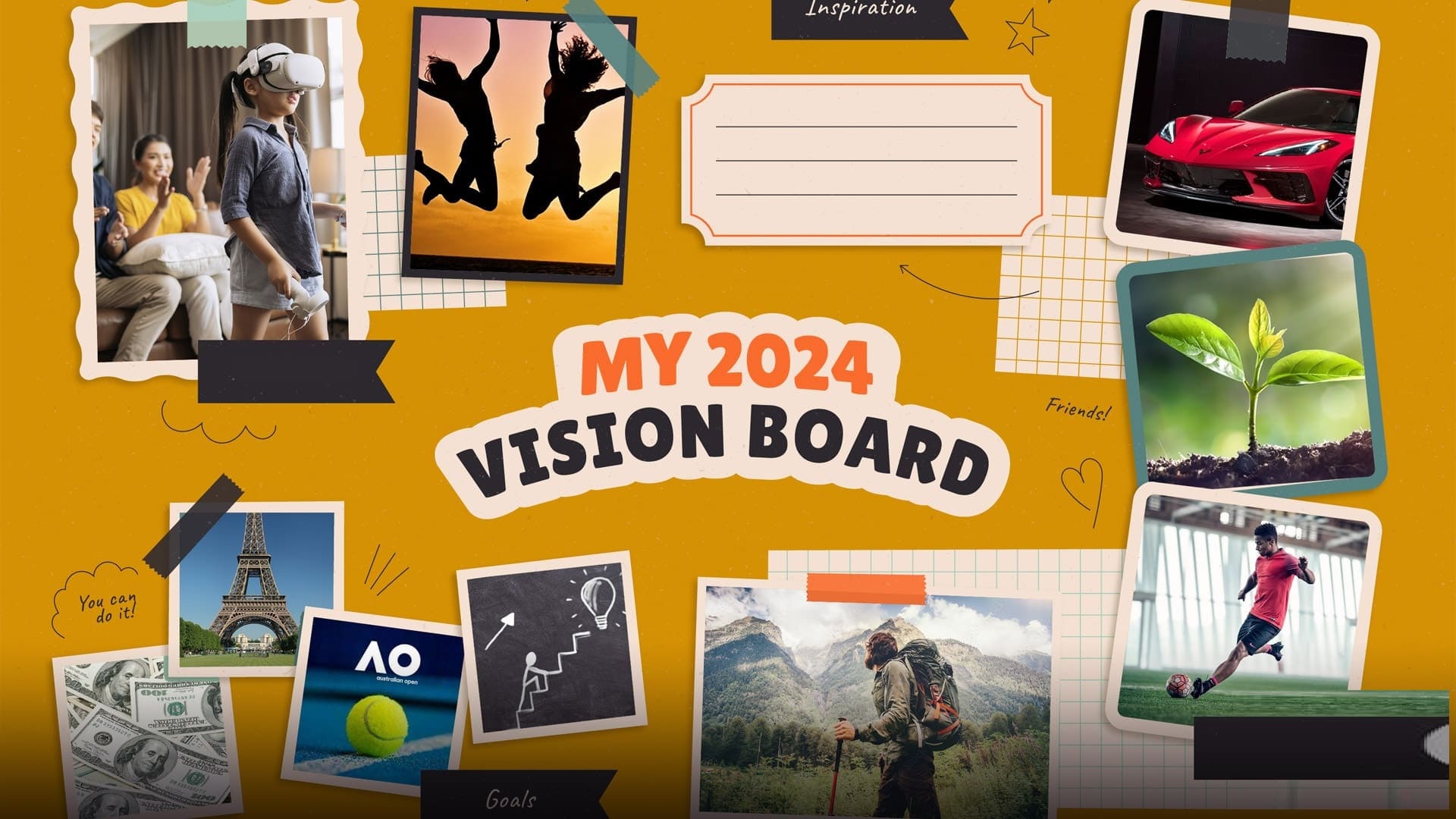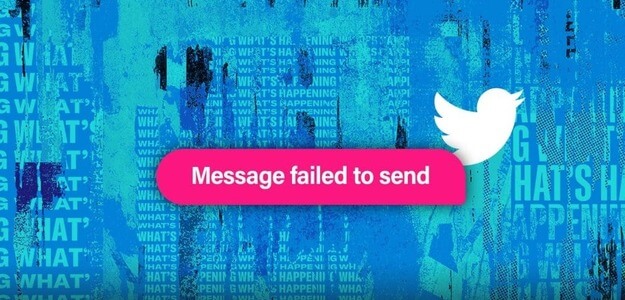Gjord Google Maps Att resa är nu enkelt, och kartor är lättillgängliga från vilken dator eller handhållen enhet som helst. Men tänk om du inte har en internetanslutning på din dator eller telefon när du reser? Som tur är kan du spara kartor offline om du förlorar din internetanslutning när du reser. Den här artikeln förklarar hur du sparar Google Maps offline.
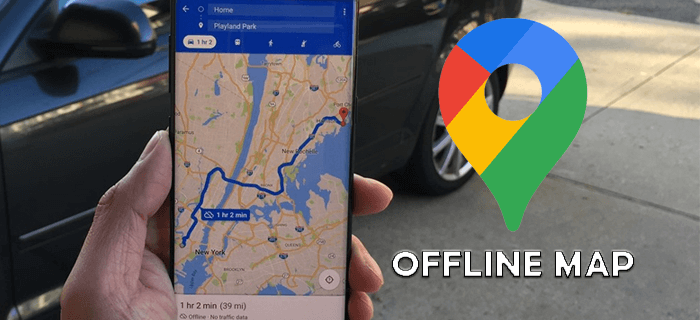
Hur man sparar Google Maps offline på Android
Om du vill spara offlinekartor på din Android-enhet är det en relativt enkel process. Observera att detta måste göras medan du är ansluten till internet, annars laddas inte kartan ner förrän nästa gång du ansluter till internet.
Följ dessa instruktioner för att spara en Google-karta offline:
- Öppen Google Maps-applikationen På Android-enhet din.
- Leta efter Din profilbild Längst upp till höger och klicka på den.
- knacka på Offlinekartor.
- knacka på "Välj din egen karta."
- Lokalisera Utvalt område på kartan Du kan skapa den offlinekarta du vill. Du kan använda samma panorerings- och zoomgester som du använder för att navigera normalt i Google Maps.
- knacka på "att ladda ned" När du har valt rätt område för din karta kommer den nu att finnas tillgänglig under Offlinekartor Nästa gång du behöver det.
Tänk på att din offlinekarta inte kommer att kunna visa aktuell trafikinformation eller andra funktioner som kräver en internetanslutning, men du kommer att kunna använda den nästan som en papperskarta från förr.
Hur man sparar Google Maps offline på iPhone
Processen är liknande på iPhone. Följ dessa steg när du är ansluten till internet för att ladda ner offlinekartor. Annars kommer kartan du sparar inte att vara tillgänglig förrän nästa gång du ansluter till internet.
- Öppen Ansökan På Apple-enhet din.
- Klicka på Din profilbild finns längst upp till höger på skärmen.
- knacka på Offlinekartor.
- knacka på Skapa en ny offlinekarta.
- Flytta kartan och zooma in över den del av kartan som du vill spara offline.
- knacka på "att ladda ned" När du har valt rätt område för din karta kommer den nu att finnas tillgänglig under Offlinekartor Nästa gång du behöver det, eller nästa gång du ansluter till Wi-Fi om du inte är ansluten för närvarande.
Tänk på att din offlinekarta inte kan visa aktuell trafikinformation eller andra aspekter som kräver en internetanslutning. Den kommer dock att vara tillgänglig för visning även när du är offline.
Så här får du åtkomst till sparade Google Maps offline på Android
När du är redo att komma åt din sparade karta följer du dessa steg:
- Öppen Google Maps På Android-enhet din.
- Leta efter Din profilbild Längst upp till höger och klicka på den.
- knacka på Offlinekartor.
- Tidigare sparade offlinekartor listas så att du kan välja mellan.
Så här får du åtkomst till sparade Google Maps offline på iPhone
Oavsett om du är online eller offline kan du komma åt sparade kartor offline på din iPhone.
- Öppen Google Maps På Apple-enhet din.
- Leta efter Din profilbild Längst upp till höger och klicka på den.
- knacka på Offlinekartor.
- Välj någon av de tidigare sparade offlinekartorna från listan.
Saker att veta om offlinekartor
kan konsumeras Google Maps Nedladdade offlinekartor tar upp en betydande del av enhetens minne. Kom därför ihåg att radera gamla kartor som du inte längre behöver. Tänk också alltid på att kartor inte längre uppdateras när de har sparats offline.
Inställningar och alternativ för offlinekartor
Som med de flesta Google-miljöer finns det några ytterligare alternativ du kan välja. Den välbekanta inställningsmenyn visar en meny som låter dig anpassa vissa kartalternativ. Du kan ändra när din telefon laddar ner och uppdaterar kartan, samt om dina kartor uppdateras automatiskt.
När sparas Google Maps offline?
I vår högteknologiska värld är det svårt att föreställa sig att någonsin behöva en offline Google Map. Men det finns några tillfällen då det kan vara användbart. Att resa i avlägsna eller lantliga områden där signalen kan vara svag eller frånvarande kan vara frustrerande utan en karta till hands. En annan användbar tidpunkt är när telefonens batteri tar slut eller laddaren slutar fungera medan du reser. Förhoppningsvis glömmer du aldrig din telefon när du reser, men om den gör det kommer en karta åtminstone att hjälpa dig att undvika att gå vilse.
Spara Google Maps offline
Även om papperskartor kan verka som ett minne blott, finns det tillfällen då det är praktiskt att ha en karta till hands. Nästa gång du behöver navigera utan att använda internet, kom ihåg att du kan spara vilken karta som helst från Google Maps Du behöver det offline. På så sätt behöver du aldrig oroa dig för att gå vilse igen.
Har du någonsin sparat? Google Maps För offlineanvändning? Hur betygsatte du din upplevelse? Låt oss veta i kommentarsfältet nedan.